Hoy aprenderás a desconectar dispositivos de tu RED WIFI sin necesidad de cambiar la contraseña, utilizando el filtro de dispositivos permitidos para conectarse a la red que trae casi cualquier router.
Lista de Contenido
Paso 1: Ingresar a la configuración de tu router
Lo primero que necesitarás es ingresar a la configuración de tu router.
Para esto deberás conocer la puerta de enlace predeterminada y escribirla en el navegador ya sea de la computadora o el celular.
Si nos lees desde un celular puedes utilizar la aplicación “Fing” para iPhone o “IP Tools” para Android.


Puerta de Enlace Predeterminada con IP Tools
En IP Tools podrás ver la puerta de enlace predeterminada en la sección que dice, dirección del servidor.

Puerta de Enlace Predeterminada con Fing
Con Fing podrás ver la puerta de enlace predeterminada desde la opción que tiene la banderita.
En bancos casos como puedes ver la puerta de enlace predeterminada es: 192.168.0.1
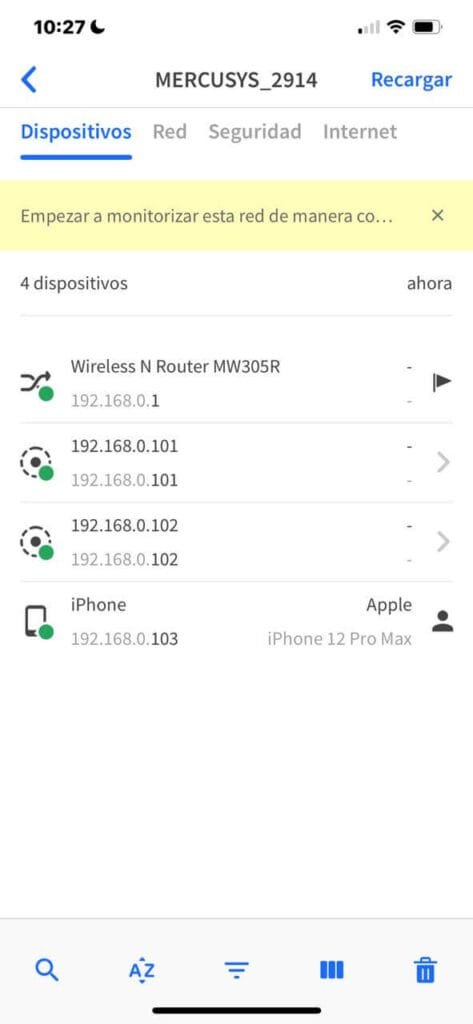
Paso 2: Accede a tu router desde el tu navegador
Ya que conoces la puerta de enlace predeterminada, te dirigirás al navegador ya sea de tu PC o tu celular, escribirás dicha dirección y lo siguiente que podrás ver es la interfaz de login.
Acá es común que se te pida un usuario y una contraseña las cuales suelen ser:
- Para Admin: 1: admin
- Para la contraseña: admin, password o 1234
Una vez que ya estés dentro de la administración del router tendrás que seguir el siguiente paso.
Paso 3: Identifica la configuración de bloqueo de dispositivos
Dependiendo de cada router, las opciones serán diferentes y más o menos fáciles de bloquear los dispositivos.
Algunos router permitirán bloquear los dispositivos que desees apretando tan solo un botón, o bien, el proceso puede ser más largo mediante la escritura de la dirección MAC del dispositivo que deseas bloquear en el filtro de dispositivos no permitidos para la conexión al WIFI.
En el caso de este router Mercusys solamente tengo que pulsar en este botón para bloquear los dispositivos que deseo.
Pero en caso de que tengas que escribir la dirección MAC del dispositivo para bloquearlo de la RED sin necesidad de cambiar la clave entonces mira este vídeo donde te enseño a hacerlo en TP-Link para que tengas una idea.
Paso 3: Bloquea los dispositivos
Una vez que ya haz identificado la sección de la configuración de tu router que te permitirá bloquear los dispositivos que deseas, entonces, lo siguiente es simplemente proceder a bloquear los dispositivos.

En mi caso lo tengo fácil, porque solamente tengo que apretar a este botón y los dispositivos ya estarán bloqueados.